Laptop nóng bất thường? Cách kiểm tra nhiệt độ Laptop đơn giản và nhanh chóng

Laptop là người bạn đồng hành không thể thiếu trong học tập, công việc và giải trí. Thế nhưng, trong quá trình hoạt động, đặc biệt khi chạy tác vụ nặng như chơi game, dựng video hay xử lý đồ họa, nhiệt độ của máy có thể tăng cao đáng kể. Nếu không kiểm soát, tình trạng quá nhiệt sẽ khiến laptop chạy chậm, giảm tuổi thọ linh kiện và thậm chí gây hỏng hóc nghiêm trọng.
Vì vậy, kiểm tra nhiệt độ laptop thường xuyên là thói quen thông minh để bạn kịp thời phát hiện vấn đề và bảo vệ thiết bị. Tin vui là bạn hoàn toàn có thể thực hiện việc này một cách đơn giản và nhanh chóng mà không cần là chuyên gia kỹ thuật. Trong bài viết này, chúng ta sẽ cùng tìm hiểu những cách đo nhiệt độ laptop chính xác, dễ áp dụng, phù hợp với mọi đối tượng người dùng.
I. Nguyên nhân khiến laptop nóng lên bất thường
1. Quá tải CPU và GPU

Khi bạn chạy nhiều ứng dụng nặng cùng lúc, đặc biệt là phần mềm chỉnh sửa video, chơi game đồ họa cao hoặc render 3D, CPU và GPU sẽ phải hoạt động liên tục ở công suất lớn. Điều này khiến nhiệt lượng sinh ra tăng nhanh, dẫn đến tình trạng nóng máy.
2. Bụi bẩn trong khe tản nhiệt và quạt

Sau một thời gian sử dụng, bụi sẽ bám vào quạt và khe tản nhiệt, cản trở luồng gió làm mát. Khi khả năng tản nhiệt giảm, nhiệt độ trong máy sẽ tăng cao, thậm chí gây ra hiện tượng treo máy hoặc tắt đột ngột.
3. Keo tản nhiệt bị khô hoặc xuống cấp

Keo tản nhiệt (thermal paste) có nhiệm vụ truyền nhiệt từ CPU/GPU sang bộ tản nhiệt. Khi keo bị khô hoặc mất tác dụng, hiệu quả truyền nhiệt giảm mạnh, khiến máy nóng hơn bình thường.
4. Sử dụng laptop trên bề mặt không thông thoáng

Đặt laptop lên chăn, gối, đệm hoặc bề mặt mềm sẽ che lấp các khe hút gió, làm giảm khả năng tản nhiệt và khiến máy nhanh nóng.
5. Quạt tản nhiệt hỏng hoặc hoạt động kém

Nếu quạt bị hư hoặc quay chậm hơn bình thường, nhiệt bên trong máy sẽ không được giải phóng kịp thời, dẫn đến tình trạng quá nhiệt.
6. Nhiệt độ môi trường cao
Sử dụng laptop trong môi trường nóng bức hoặc không có thông gió cũng là nguyên nhân khiến máy khó tản nhiệt.
7. Phần mềm độc hại hoặc lỗi hệ thống
Malware hoặc phần mềm chạy ngầm bất thường có thể khiến CPU luôn hoạt động ở mức cao, làm máy nóng mà không rõ lý do.
Đọc bài viết liên quan:Laptop bị kêu to khi hoạt động: Nguyên nhân và cách khắc phục
II. Vì sao cần kiểm tra nhiệt độ laptop?
Laptop hoạt động sinh nhiệt từ CPU, GPU và các linh kiện khác. Nếu nhiệt độ vượt ngưỡng an toàn:
Bảo vệ phần cứng khỏi hư hỏng
Khi nhiệt độ quá cao, các linh kiện như CPU, GPU, RAM và ổ cứng có thể bị giảm tuổi thọ hoặc hỏng hoàn toàn. Kiểm tra thường xuyên giúp bạn phát hiện sớm tình trạng quá nhiệt để xử lý kịp thời.
Duy trì hiệu suất ổn định
Laptop quá nóng thường bị giảm xung nhịp (throttle) để hạ nhiệt, khiến hiệu suất giảm rõ rệt. Giám sát nhiệt độ giúp bạn giữ hiệu năng ở mức tối ưu khi làm việc hoặc chơi game.
Ngăn ngừa tắt máy đột ngột
Một số laptop sẽ tự động tắt khi nhiệt độ vượt quá giới hạn an toàn. Việc theo dõi nhiệt độ giúp bạn tránh mất dữ liệu hoặc gián đoạn công việc.
Tối ưu thói quen sử dụng
Kiểm tra nhiệt độ giúp bạn biết tình trạng tản nhiệt của máy, từ đó điều chỉnh cách sử dụng như giảm tải ứng dụng nặng, vệ sinh quạt, hoặc thay keo tản nhiệt khi cần.
Tiết kiệm chi phí sửa chữa
Xử lý sớm tình trạng nóng bất thường sẽ giúp bạn tránh được những hư hỏng nghiêm trọng và tốn kém sau này.
III. Các cách kiểm tra nhiệt độ laptop
Cách 1: Kiểm tra nhanh bằng Task Manager (Windows 10/11)
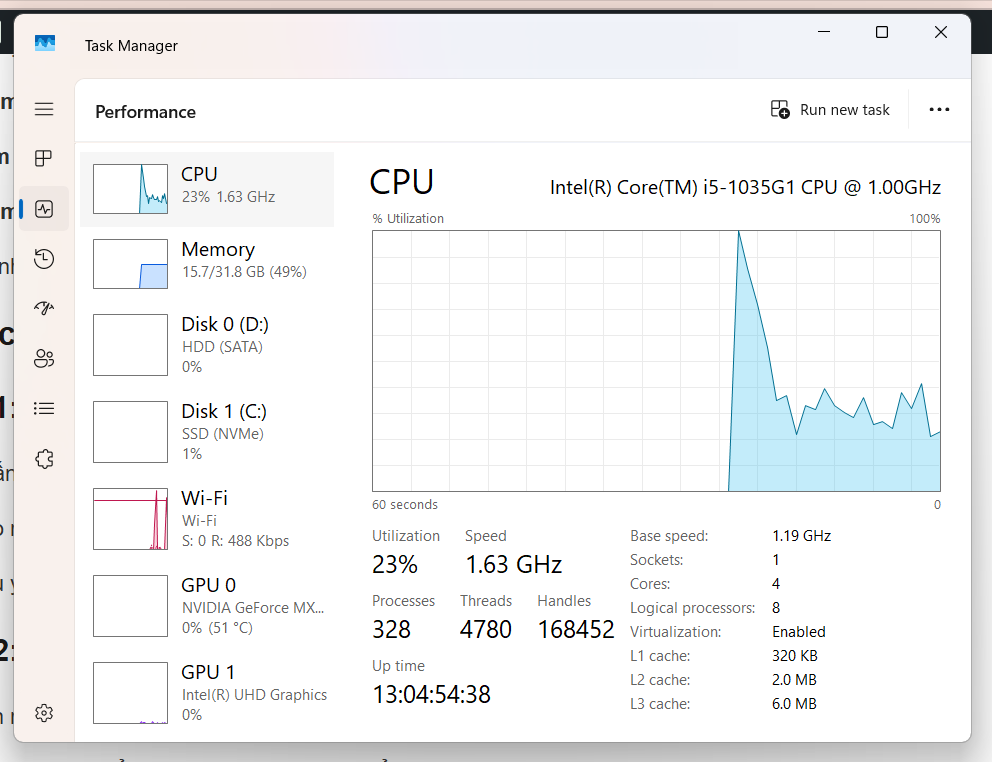
Nhấn Ctrl + Shift + Esc để mở Task Manager.
Vào mục Performance → chọn GPU (GPU có hiển thị nhiệt độ).
Lưu ý: Task Manager chỉ hiển thị nhiệt độ GPU, không có CPU.
Cách 2: Sử dụng phần mềm kiểm tra nhiệt độ
Các phần mềm phổ biến, miễn phí và dễ dùng:
HWMonitor: Hiển thị nhiệt độ CPU, GPU, ổ cứng, mainboard.
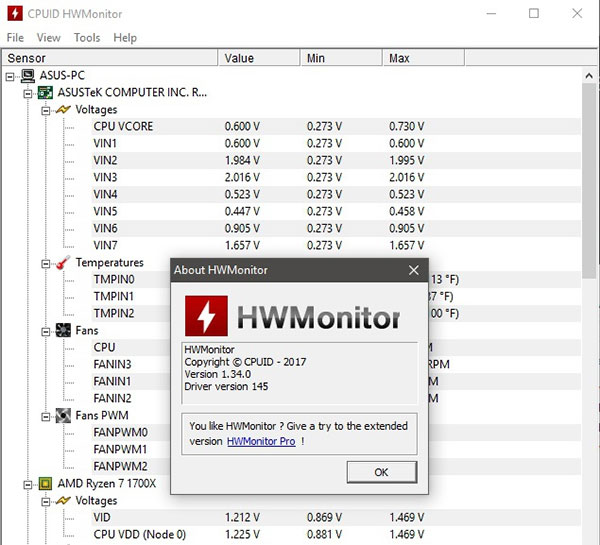
Core Temp: Chuyên dụng để đo nhiệt độ CPU, kèm thông tin tải và điện áp.
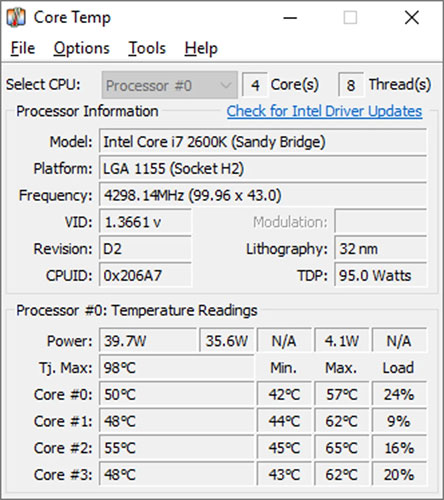
Speccy: Giao diện đơn giản, hiển thị toàn bộ thông số phần cứng và nhiệt độ.

MSI Afterburner: Phù hợp cho game thủ, hỗ trợ theo dõi nhiệt độ ngay trong game.

Cách thực hiện chung:
Tải và cài phần mềm từ trang chủ.
Mở ứng dụng → xem nhiệt độ CPU và GPU trong mục tương ứng.
So sánh với ngưỡng an toàn (xem mục 4).
Cách 3: Kiểm tra nhiệt độ trong BIOS/UEFI
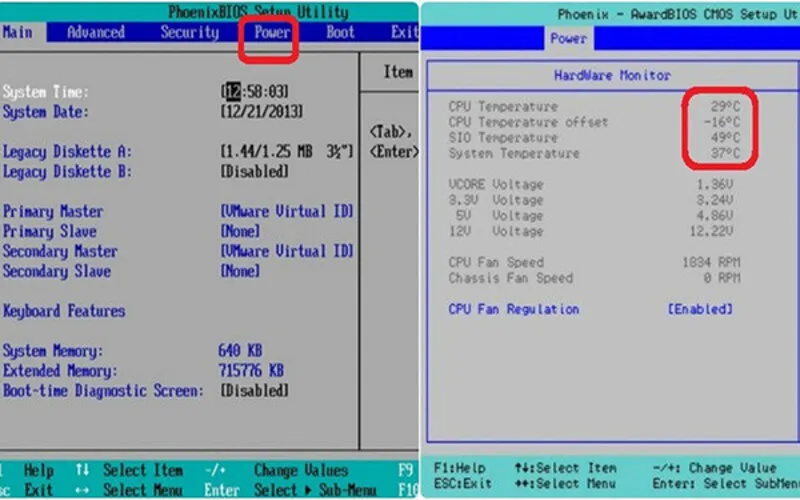
Khởi động lại laptop.
Nhấn F2, F10, hoặc Del (tùy hãng) khi logo xuất hiện để vào BIOS.
Vào mục Hardware Monitor hoặc System Health để xem nhiệt độ CPU.
BIOS chỉ hiển thị thông tin cơ bản, không đo được nhiệt độ GPU.
4. Nhiệt độ laptop bao nhiêu là an toàn?

CPU khi idle (nhàn rỗi): 40–55°C
CPU khi tải nặng: 70–85°C (tối đa ~95°C trước khi tự ngắt)
GPU khi tải nặng: 70–85°C (tối đa ~90°C)
Nếu vượt ngưỡng này, bạn cần kiểm tra hệ thống tản nhiệt.
5. Mẹo giảm nhiệt độ laptop
Vệ sinh laptop định kỳ: Bụi bám làm giảm hiệu quả tản nhiệt.
Thay keo tản nhiệt: Giúp truyền nhiệt tốt hơn từ CPU/GPU sang heatsink.
Dùng đế tản nhiệt: Cải thiện lưu thông không khí bên dưới laptop.
Tránh đặt laptop trên chăn, gối: Làm bịt kín khe hút gió.
Giảm tác vụ nặng: Tắt bớt ứng dụng chạy nền khi không cần thiết.
Đọc bài đánh giá: Hướng dẫn chi tiết cách vệ sinh laptop đúng cách bảo vệ thiết bị, kéo dài tuổi thọ sử dụng
6. Kết luận
Việc kiểm tra nhiệt độ laptop thường xuyên không chỉ giúp bạn phát hiện sớm tình trạng quá nhiệt mà còn là cách đơn giản để bảo vệ hiệu suất và tuổi thọ của máy. Khi hiểu rõ nguyên nhân khiến laptop nóng bất thường và áp dụng các biện pháp đo, theo dõi nhiệt độ kịp thời, bạn sẽ tránh được những hư hỏng đáng tiếc, đồng thời duy trì trải nghiệm sử dụng mượt mà, ổn định. Hãy coi việc kiểm tra nhiệt độ máy như một thói quen định kỳ để laptop luôn “khỏe mạnh” và đồng hành cùng bạn lâu dài.
Nếu laptop của bạn đang nóng bất thường, đừng để tình trạng này kéo dài. Hãy mang máy đến Cohotech.vn – địa chỉ uy tín chuyên vệ sinh laptop và tra keo tản nhiệt chuẩn kỹ thuật. Với đội ngũ kỹ thuật viên giàu kinh nghiệm và trang thiết bị hiện đại, Cohotech sẽ giúp laptop của bạn mát mẻ, hoạt động ổn định và bền bỉ hơn. Dịch vụ nhanh chóng, giá cả hợp lý và chăm sóc tận tâm chắc chắn sẽ khiến bạn hài lòng.


















